Dodavanje dokumenata
Ova funkcionalnost prisutna je u mnogim obrascima i omogućuje korisniku da priloži vanjske dokumente (kao što su PDF datoteke, Word dokumenti, e-mailovi) obrascu.
Funkcionalnost se nalazi na traci s alatima obrazaca s ikonom:
Klikom na strelicu pored ikone otvorit će se izbornik koji nudi mogućnost dodavanja novog dokumenta ili povezivanja dokumenta s već priloženim dokumentom.
Odabirom opcije Novi dokument, otvorit će se novi ekran na kojem ćete morati odabrati, putem odgovarajućih padajućih izbornika, vrstu dokumenta koji želite priložiti birajući između različitih ponuđenih kategorija i vrstu datoteke koju želite dodati.
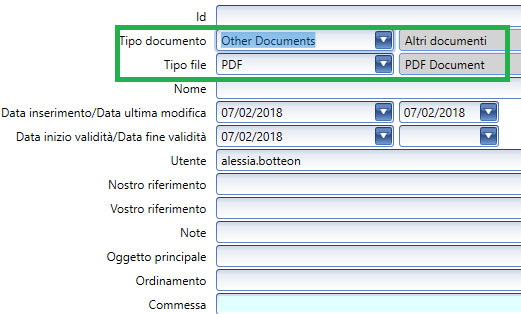
Te dvije informacije su obvezne za nastavak s dodavanjem datoteke. Polja za datum unosa i posljednje izmjene, datum početka valjanosti i korisnik automatski se popunjavaju od strane sustava. Možete odlučiti dodati referencu, bilješke, odabrati redoslijed priloga u odnosu na druge priloge u tom obrascu i povezati, ako postoji, eventualnu prodajnu narudžbu.
Nakon što postavite obvezne informacije i eventualne dodatne podatke, datoteku možete dodati na dva načina:
-
klikom na gumb Priloži datoteku, otvorit će se mapa koja sadrži dokumente za priložiti, koja se nalazi na radnoj površini korisnika, gdje će moći odabrati datoteku za dodavanje. Nakon što se datoteka priloži, potrebno je kliknuti na gumb Spremi kako biste završili operaciju.
-
kako biste završili operaciju Nabava, možete priložiti dokument putem skeniranja; za završetak operacije također je potrebno kliknuti na gumb Spremi.
Kada je datoteka priložena, ponovnim klikom na strelicu ikone Dokumenti prikazat će se naziv datoteke.
Odabirom datoteke ponovno će se otvoriti ekran za dodavanje dokumenata, a na traci s alatima bit će dostupne tri dodatne funkcije:
Otvori privitak: klikom na ovaj gumb možete otvoriti privitak i potom odlučiti hoćete li ga spremiti, ispisati ili jednostavno pregledati;
Spremi privitak: klikom na ovaj gumb privitak će se izravno spremiti na vaše računalo, bez prethodnog pregleda;
Ispiši privitak: ovim gumbom odmah ćete započeti ispis privitka bez prethodnog pregleda.